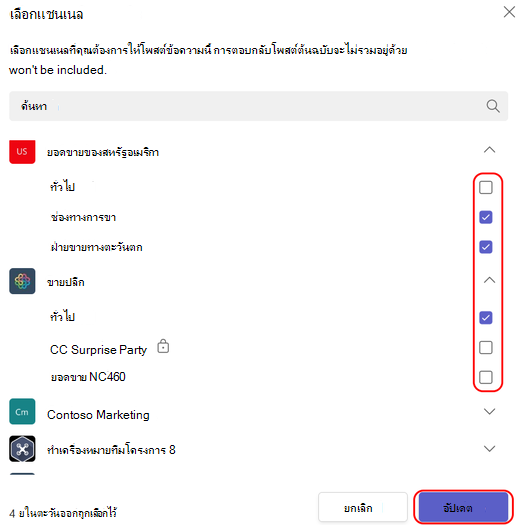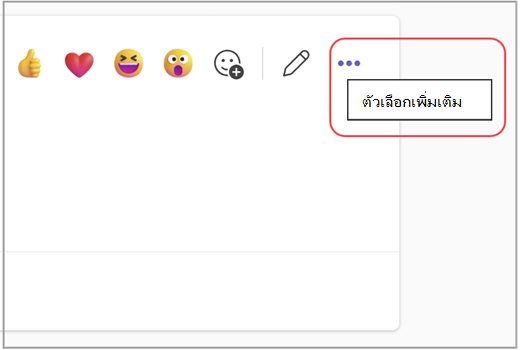โพสต์ข้ามการสนทนาในแชนเนลใน Microsoft Teams
คุณมีข้อมูลหรือประกาศที่จําเป็นต้องแชร์ในหลายทีมและแชนเนลหรือไม่ คุณสามารถโพสต์ข้อความนั้นไปยังหลายแชนเนลพร้อมกันบนเดสก์ท็อปหรือเว็บ Teams
โพสต์ข้ามการสนทนาในแชนเนลใหม่
-
ภายใต้แท็บ โพสต์ ให้เลือก เริ่มโพสต์ใหม่ หรือ เริ่มโพสต์
หมายเหตุ: หากคุณแสดงโพสต์ใหม่ที่ด้านบน คุณจะเห็น เริ่มโพสต์ใหม่ หากคุณแสดงโพสต์ใหม่ที่ด้านล่าง คุณจะเห็น เริ่มโพสต์ เมื่อต้องการเลือกการกําหนดลักษณะของคุณ ให้เลือก ตัวเลือกแชนเนลเพิ่มเติม
-
ที่ด้านบนขวาของกล่องโพสต์ใหม่ ให้เลือก การตั้งค่า
-
เลือก + เพื่อเพิ่มแชนเนลเพิ่มเติมที่จะโพสต์
-
เลือกแชนเนลที่คุณต้องการโพสต์ข้ามไป หรือใช้การค้นหาเพื่อค้นหาแชนเนล คุณสามารถโพสต์ได้ทุกที่ที่คุณเป็นสมาชิก เลือก อัปเดต เพื่อบันทึก
-
พิมพ์ข้อความของคุณ แล้วเลือก โพสต์ การทําเช่นนี้จะส่งข้อความของคุณไปยังแชนเนลทั้งหมดที่แสดงรายการอยู่เหนือเขตข้อมูลชื่อเรื่อง
แก้ไขการโพสต์ข้ามโพสต์
คุณสามารถแก้ไขข้อความต้นฉบับของคุณโดยไปที่มุมขวาบนของโพสต์เพื่อเลือก ตัวเลือกเพิ่มเติม
จากที่นี่ คุณยังสามารถเพิ่มแชนเนลเพื่อโพสต์หรือเอาแชนเนลออกจากรายการก็ได้ เลือก + เพื่อค้นหาแชนเนลที่จะเพิ่ม เมื่อต้องการนําแชนเนลออก เพียงแค่เลือก X ที่อยู่ถัดจากชื่อแชนเนลนั้น
สุดท้าย คุณสามารถทําให้โพสต์นั้นเป็นโพสต์ข้ามโพสต์ได้โดยการเลือก ตัวเลือกเพิ่มเติม
หมายเหตุ: เจ้าของทีมสามารถสร้างกฎการควบคุมเพื่อควบคุมบุคคลที่สามารถโพสต์ ตอบสนอง และตอบกลับข้อความในแชนเนลได้ สําหรับรายละเอียดเพิ่มเติม ดู เปลี่ยนบทบาทและการตั้งค่าผู้ควบคุมในแชนเนล